VisualStudioCode(VScode)を使う前にやっておきたい設定と覚えておくと良い操作方法

比較的メジャーなVisualStudioCode(以下VScode)も、やはり初期状態のままでは使いづらい。
本記事では本格的にコードを書く前にやっておきたい設定を列挙する。
文字サイズを変更する
まず文字サイズの変更。一番手っ取り早く文字を大きく表示させる方法として、VScode全体を拡大縮小することが有効。
VScodeのメニューバーから『表示』→『外観』→『拡大』もしくは『縮小』を選ぶ。もしくは、ショートカットキーのCtrl + Shift + -(ハイフン)で拡大、Ctrl + -(ハイフン)で縮小することができる。
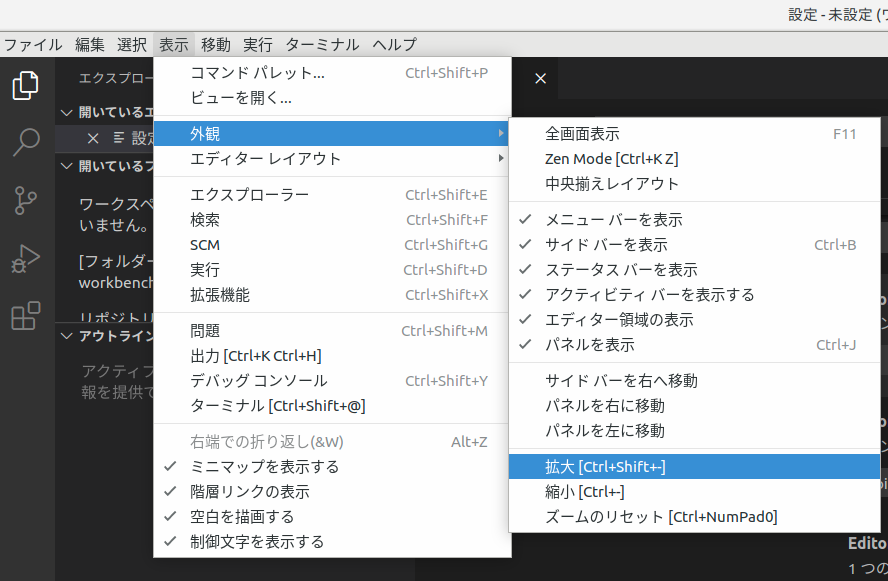
個別に文字サイズを変更したい場合は、『ファイル』→『ユーザー設定』→『設定』の検索欄からfont sizeなどで検索し、任意の数値を入れることで文字サイズを調整できる。
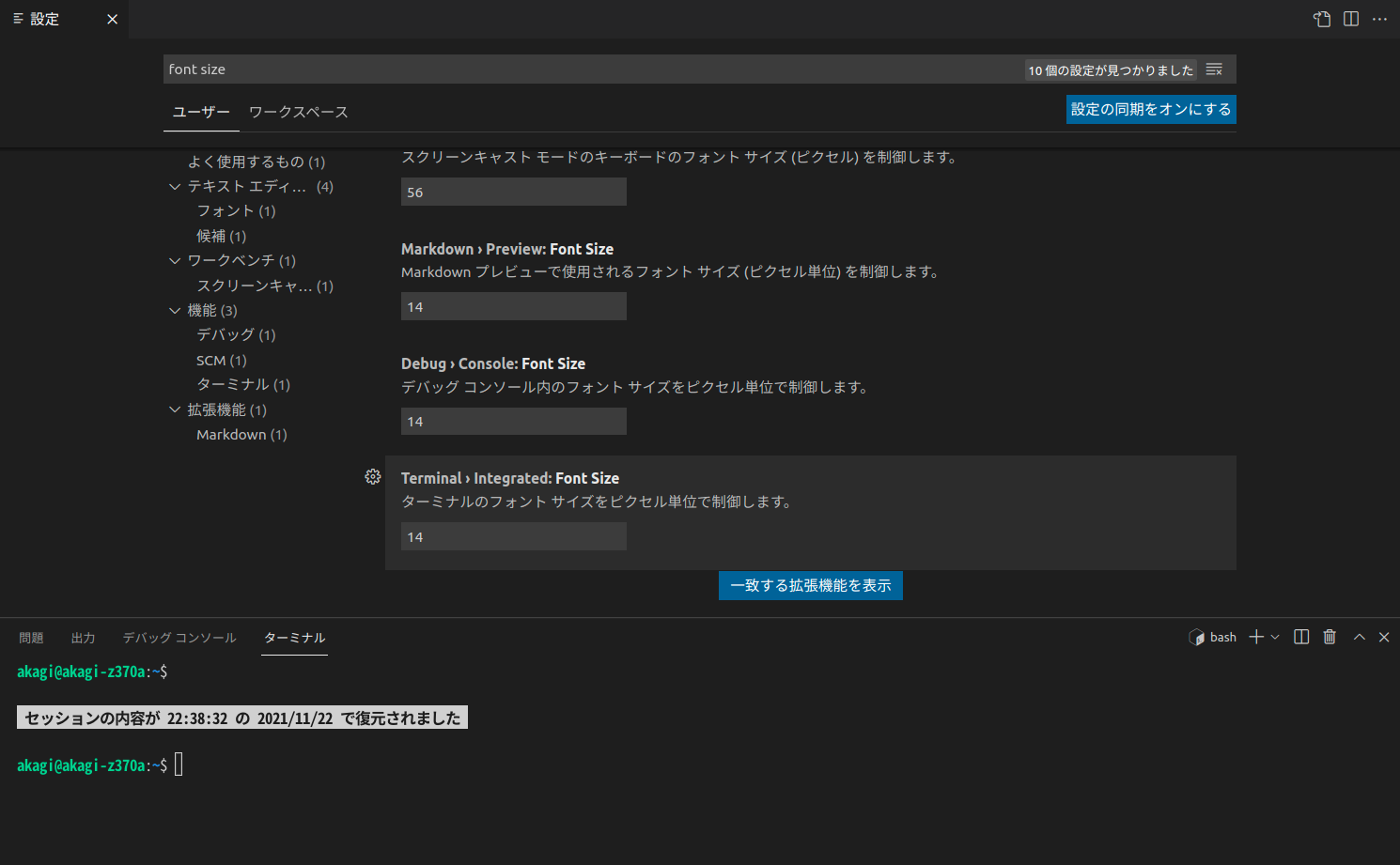
日本語化
『View』→『Command Palette』を選択。Configure Display Languageを選ぶ。
『@category:“language packs”』で検索し、インストールした上で再起動する。これで日本語化される。
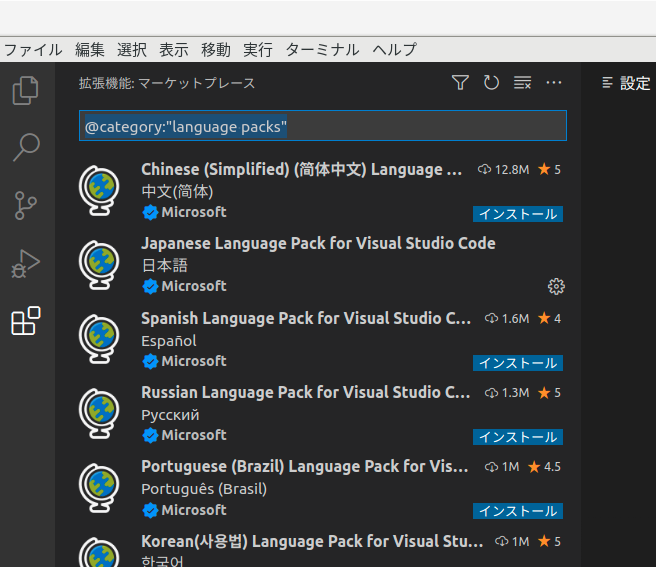
また、コマンドパレットは Ctrl + Shift + P で起動できる。
スニペットを登録して即コーディング
例えば、HTMLのコーディングで、いつも使うBootstrapやjQueryの読み込みをheadタグ内に書くのは面倒だと思うことは無いだろうか?
VScodeにはスニペット(定型文のこと)が登録できるようになっており、呼び出しの単語を書いてTabキーを押すだけで即コーディングができる。毎度毎度書くコードは予めここで登録しておきたい。
ここではBootstrapやjQuery等を読み込むHTMLの定型文を登録する方法を解説する。
まず、『ファイル』→『ユーザー設定』→『ユーザースニペット』を選ぶ。
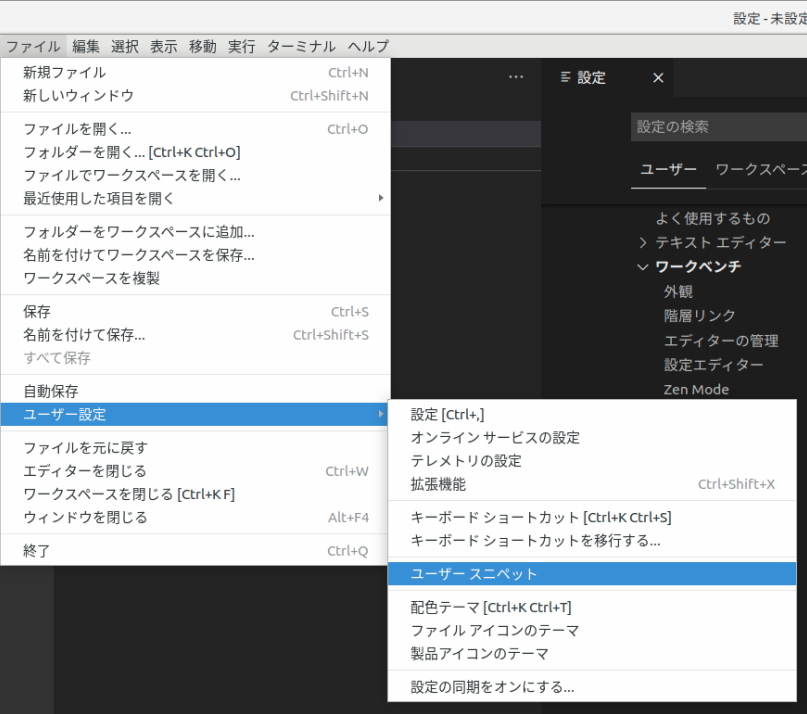
HTMLと打って、スニペットを登録する。すると、html.jsonが出てくる。これがスニペットの登録用jsonファイル。
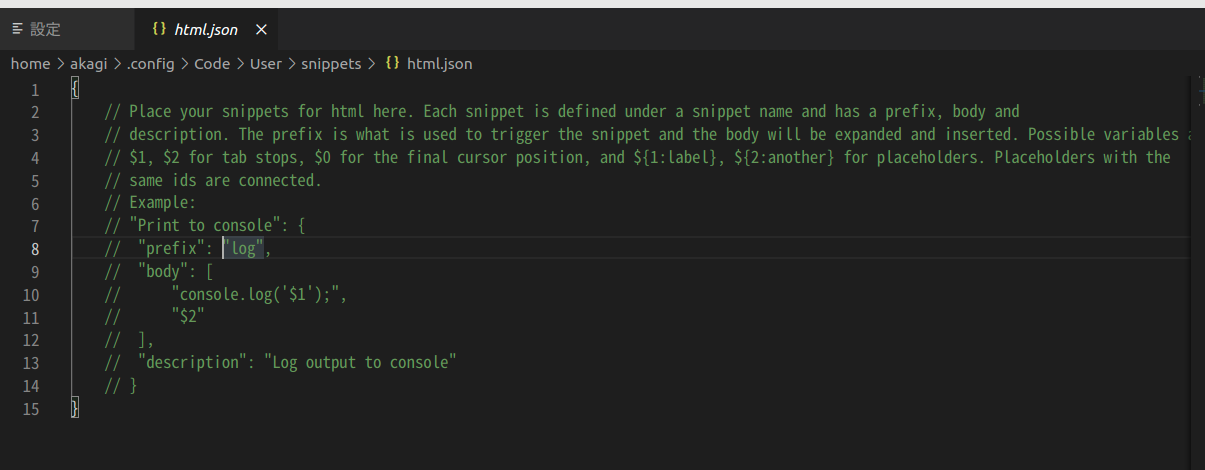
登録するスニペットは下記。
"html": {
"prefix": "htmldefault",
"body": [
"<!DOCTYPE html>",
"<html lang=\"ja\">",
"<head>",
"\t<meta charset=\"UTF-8\">",
"\t<meta name=\"viewport\" content=\"width=device-width,initial-scale=1\">",
"\t<title>Hello World test!!</title>",
"",
"\t<link rel=\"stylesheet\" href=\"https://stackpath.bootstrapcdn.com/bootstrap/4.4.1/css/bootstrap.min.css\" integrity=\"sha384-Vkoo8x4CGsO3+Hhxv8T/Q5PaXtkKtu6ug5TOeNV6gBiFeWPGFN9MuhOf23Q9Ifjh\" crossorigin=\"anonymous\">",
"\t<link rel=\"stylesheet\" href=\"https://pro.fontawesome.com/releases/v5.10.0/css/all.css\" integrity=\"sha384-AYmEC3Yw5cVb3ZcuHtOA93w35dYTsvhLPVnYs9eStHfGJvOvKxVfELGroGkvsg+p\" crossorigin=\"anonymous\">",
"",
"\t<script src=\"https://code.jquery.com/jquery-3.4.1.min.js\"></script>",
"",
"\t<script src=\"https://cdnjs.cloudflare.com/ajax/libs/vue/2.1.10/vue.js\"></script>",
"\t<script src=\"https://cdnjs.cloudflare.com/ajax/libs/vue-router/2.2.1/vue-router.js\"></script>",
"",
"\t<script src=\"script.js\"></script>",
"\t<link rel=\"stylesheet\" href=\"style.css\">",
"</head>",
"<body>",
"\t<p>Hello World !!</p>",
"</body>",
"</html>",
]
}
これを保存する。
最終的に、html.jsonがこうなる。外側の{}を忘れずに。
{
// Place your snippets for html here. Each snippet is defined under a snippet name and has a prefix, body and
// description. The prefix is what is used to trigger the snippet and the body will be expanded and inserted. Possible variables are:
// $1, $2 for tab stops, $0 for the final cursor position, and ${1:label}, ${2:another} for placeholders. Placeholders with the
// same ids are connected.
// Example:
// "Print to console": {
// "prefix": "log",
// "body": [
// "console.log('$1');",
// "$2"
// ],
// "description": "Log output to console"
// }
"html": {
"prefix": "htmldefault",
"body": [
"<!DOCTYPE html>",
"<html lang=\"ja\">",
"<head>",
"\t<meta charset=\"UTF-8\">",
"\t<meta name=\"viewport\" content=\"width=device-width,initial-scale=1\">",
"\t<title>Hello World test!!</title>",
"",
"\t<link rel=\"stylesheet\" href=\"https://stackpath.bootstrapcdn.com/bootstrap/4.4.1/css/bootstrap.min.css\" integrity=\"sha384-Vkoo8x4CGsO3+Hhxv8T/Q5PaXtkKtu6ug5TOeNV6gBiFeWPGFN9MuhOf23Q9Ifjh\" crossorigin=\"anonymous\">",
"\t<link rel=\"stylesheet\" href=\"https://pro.fontawesome.com/releases/v5.10.0/css/all.css\" integrity=\"sha384-AYmEC3Yw5cVb3ZcuHtOA93w35dYTsvhLPVnYs9eStHfGJvOvKxVfELGroGkvsg+p\" crossorigin=\"anonymous\">",
"",
"\t<script src=\"https://code.jquery.com/jquery-3.4.1.min.js\"></script>",
"",
"\t<script src=\"https://cdnjs.cloudflare.com/ajax/libs/vue/2.1.10/vue.js\"></script>",
"\t<script src=\"https://cdnjs.cloudflare.com/ajax/libs/vue-router/2.2.1/vue-router.js\"></script>",
"",
"\t<script src=\"script.js\"></script>",
"\t<link rel=\"stylesheet\" href=\"style.css\">",
"</head>",
"<body>",
"\t<p>Hello World !!</p>",
"</body>",
"</html>",
]
}
}
続いて、適当なHTMLファイルを開く。HTMLファイル内で、先ほどのスニペットに指定したprefixのhtmldまで書くとhtmldefaultが出てくる。
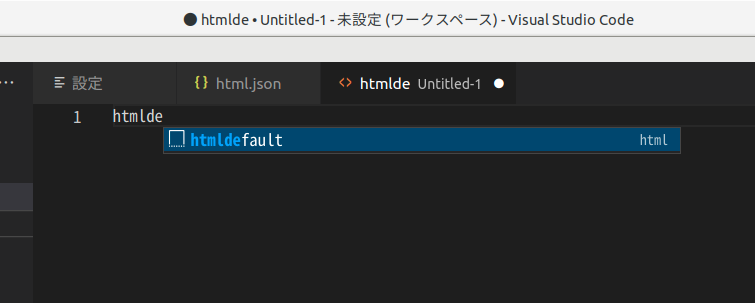
これを選ぶと、先ほどのbodyに指定したHTMLのコードが全部出てくる。
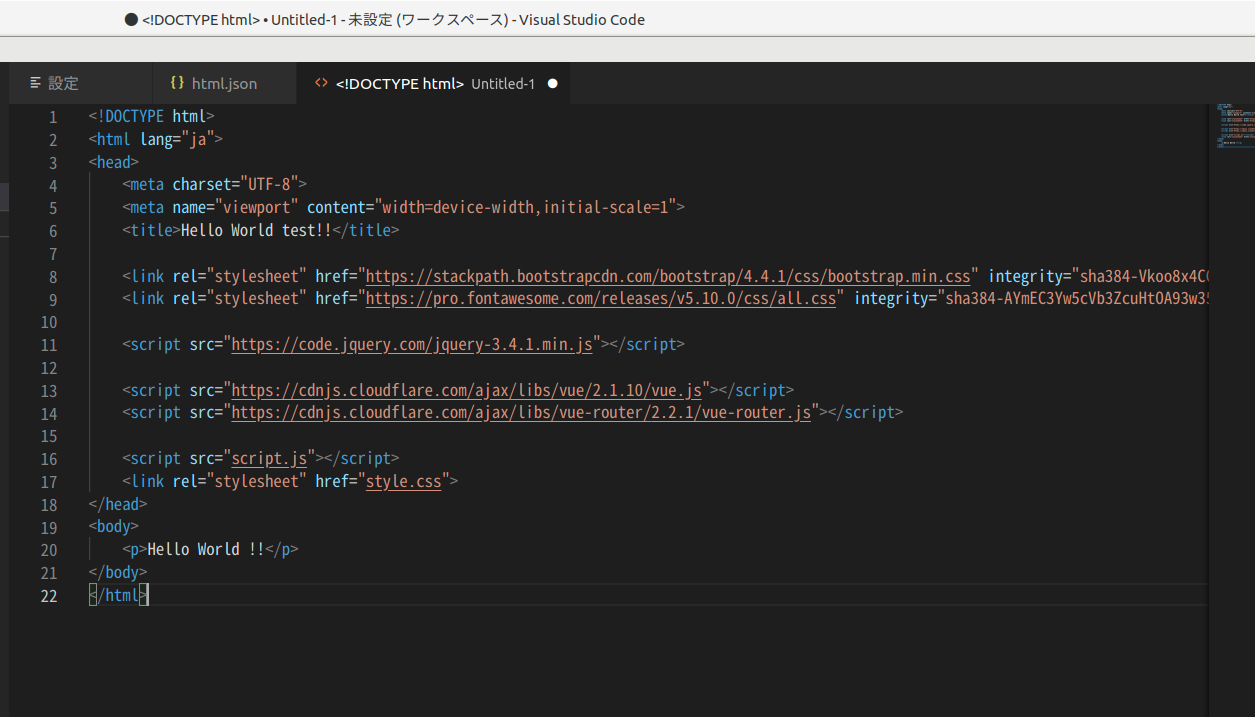
これはJavaScriptなどの長文のコードを書く必要のある言語で非常に有効。